Исправить Windows Media не будет воспроизводить музыкальные файлы Windows 10
Опубликовано: 2017-06-27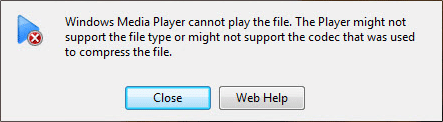
Исправить Windows Media не воспроизводит музыкальные файлы Windows 10: если вы пытаетесь воспроизвести музыкальные файлы в формате MP3 с помощью проигрывателя Windows Media, но кажется, что WMP не может воспроизвести файл, значит, произошла серьезная ошибка, которую необходимо исправить как как можно скорее. Эта ошибка не влияет только на этот mp3-файл, на самом деле все музыкальные файлы на вашем ПК не смогут воспроизводиться с помощью Window Media Player (WMP). Вы получите следующее сообщение об ошибке после того, как музыкальный файл не будет воспроизводиться:
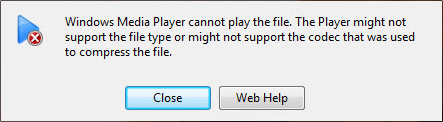
Для воспроизведения этого файла необходим аудиокодек. Чтобы определить, доступен ли этот кодек для загрузки из Интернета, щелкните Веб-справка.
Как только вы нажмете «Интернет-справка», вы получите еще одно сообщение об ошибке:
Вы столкнулись с сообщением об ошибке C00D10D1 при использовании проигрывателя Windows Media. Следующая информация может помочь вам устранить проблему.
Кодек отсутствует
Проигрыватель Windows Media не может воспроизвести файл (или не может воспроизвести аудио- или видеочасть файла), поскольку на вашем компьютере не установлен кодек MP3 — MPEG Layer III (55).
Отсутствующий кодек может быть доступен для загрузки из Интернета. Для поиска кодека MP3 — MPEG Layer III (55) см. WMPlugins.com.
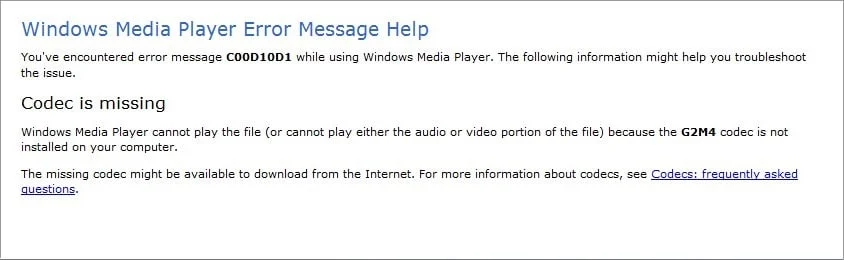
Вся приведенная выше информация очень сбивает с толку, но кажется, что WMP говорит, что ему нужны файлы кодеков для воспроизведения основных файлов MP3, эта проблема кажется очень раздражающей, и для нее нет простого решения. В любом случае, давайте посмотрим, как на самом деле решить эту проблему с помощью перечисленных ниже шагов по устранению неполадок.
Содержание
- Исправить Windows Media не будет воспроизводить музыкальные файлы Windows 10
- Способ 1. Запустите средство устранения неполадок проигрывателя Windows Media
- Способ 2: включить ускорение видео DirectX
- Способ 3: повторно зарегистрировать WMP.dll
- Способ 4: переустановите проигрыватель Windows Media 12
- Способ 5: временно отключить антивирус и брандмауэр
- Способ 6: изменить настройки прокси-сервера
Исправить Windows Media не будет воспроизводить музыкальные файлы Windows 10
Обязательно создайте точку восстановления на случай, если что-то пойдет не так.
Способ 1. Запустите средство устранения неполадок проигрывателя Windows Media
1. Нажмите клавишу Windows + R , затем введите следующую команду и нажмите Enter:
msdt.exe -id WindowsMediaPlayerConfigurationDiagnostic
2. Нажмите « Дополнительно », а затем нажмите «Запуск от имени администратора».
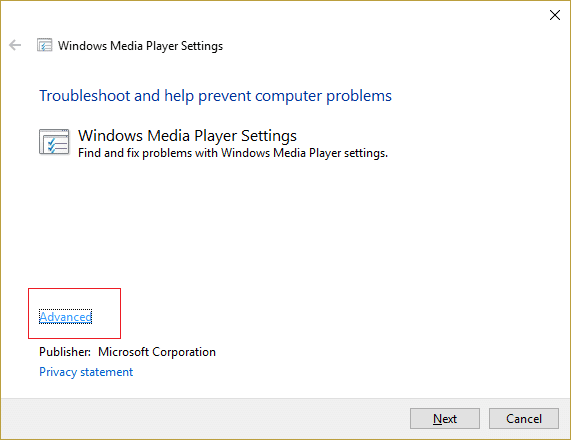
3. Теперь нажмите « Далее », чтобы запустить средство устранения неполадок.
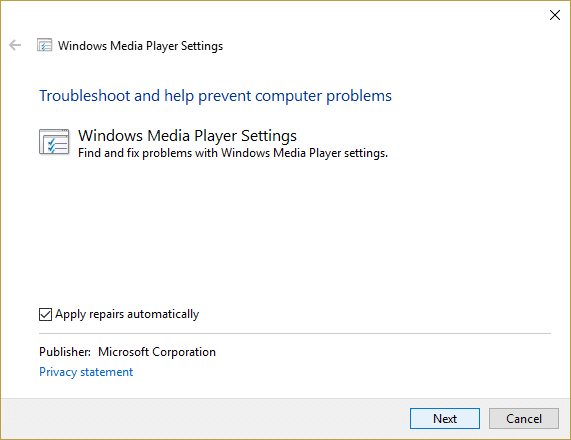
4. Позвольте автоматически устранить проблему Windows Media Won't Play Music Files и перезагрузить компьютер.
Способ 2: включить ускорение видео DirectX
1. Откройте проигрыватель Windows Media и нажмите клавишу Alt, чтобы открыть меню WMP.
2.Нажмите « Инструменты », затем выберите « Параметры».
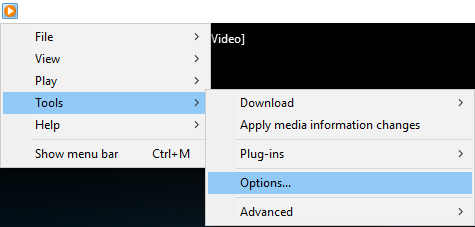
3. Перейдите на вкладку «Производительность» и установите флажок « Включить ускорение видео DirectX для файлов WMV». “
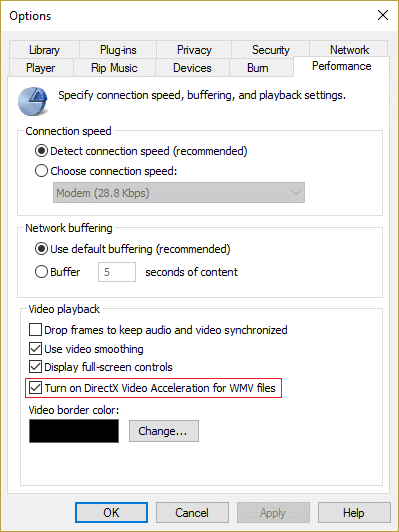
4. Нажмите «Применить», а затем «ОК», чтобы сохранить изменения.
5. Снова перезапустите проигрыватель Windows Media и попробуйте снова воспроизвести файлы.
Способ 3: повторно зарегистрировать WMP.dll
1. Нажмите клавишу Windows + X, затем выберите «Командная строка (администратор)».
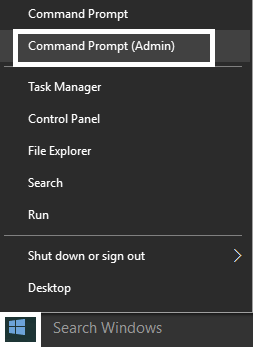
2. Теперь введите следующую команду в cmd и нажмите Enter:
regsvr32 wmp.dll
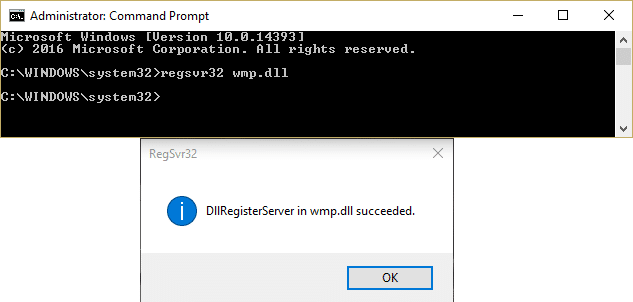
3. Приведенная выше команда повторно зарегистрирует wmp.dll. После ее выполнения перезагрузите компьютер, чтобы сохранить изменения.
Это должно помочь вам исправить Windows Media не воспроизводит музыкальные файлы , но если вы все еще застряли, перейдите к следующему методу.

Способ 4: переустановите проигрыватель Windows Media 12
1. Нажмите клавишу Windows + X, затем выберите «Панель управления».
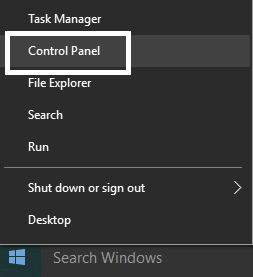
2. Нажмите «Программы», а затем нажмите « Включение или отключение компонентов Windows » в разделе «Программы и компоненты».
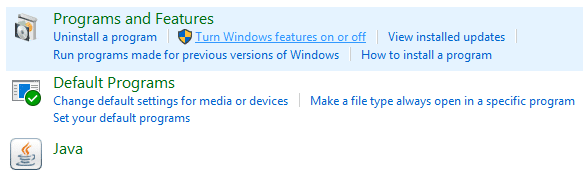
3. Разверните Медиа-функции в списке и снимите флажок Проигрыватель Windows Media.
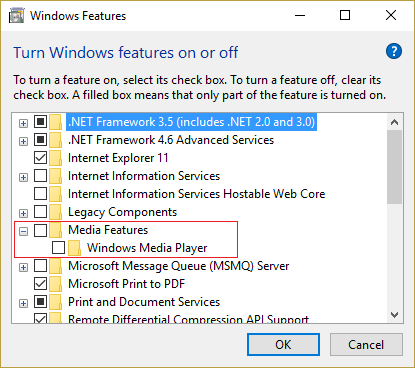
4. Как только вы снимите флажок, вы увидите всплывающее окно с сообщением « Отключение проигрывателя Windows Media может повлиять на другие функции и программы Windows, установленные на вашем компьютере, включая настройки по умолчанию. Вы хотите продолжать? “
5. Нажмите «Да», чтобы удалить проигрыватель Windows Media 12.
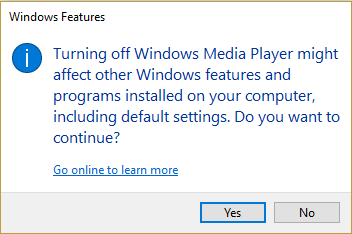
6. Перезагрузите компьютер, чтобы сохранить изменения.
7. Снова перейдите в Панель управления > Программы > Включение или отключение компонентов Windows.
8.Разверните Мультимедийные функции и установите флажки Проигрыватель Windows Media и Windows Media Center.
9. Нажмите «ОК», чтобы переустановить WMP , затем дождитесь завершения процесса.
10. Перезагрузите компьютер и снова попробуйте воспроизвести медиафайлы.
Способ 5: временно отключить антивирус и брандмауэр
Иногда антивирусная программа может вызывать постоянный сбой драйверов NVIDIA , и чтобы убедиться, что это не так, вам нужно отключить антивирус на ограниченное время, чтобы вы могли проверить, появляется ли ошибка, когда антивирус выключен.
1. Щелкните правой кнопкой мыши значок антивирусной программы на панели задач и выберите « Отключить».
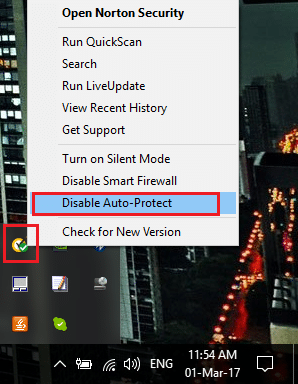
2.Далее выберите период времени, в течение которого антивирус будет оставаться отключенным.
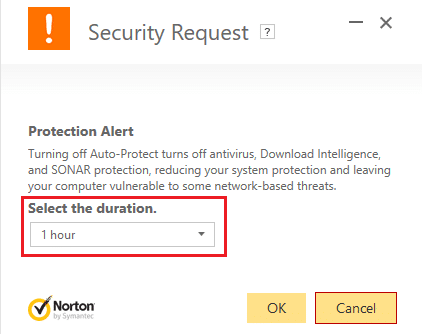
Примечание. Выберите наименьшее возможное количество времени, например, 15 минут или 30 минут.
3. После этого снова попробуйте подключиться к сети Wi-Fi и проверьте, устранена ли ошибка.
4. Нажмите клавишу Windows + I, затем выберите « Панель управления».
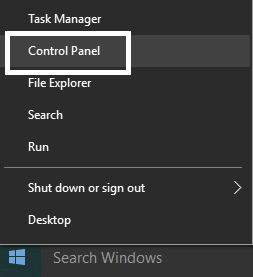
5.Далее нажмите Система и безопасность.
6. Затем щелкните Брандмауэр Windows.
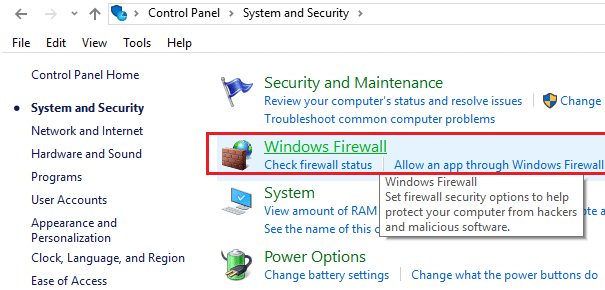
7. Теперь в левой части окна нажмите «Включить или отключить брандмауэр Windows».
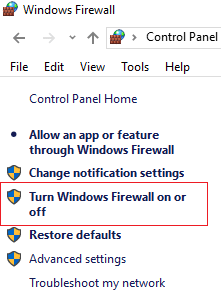
8. Выберите « Отключить брандмауэр Windows » и перезагрузите компьютер. Это определенно исправит Windows Media, не будет воспроизводить музыкальные файлы Windows 10
Если описанный выше метод не работает, обязательно выполните те же действия, чтобы снова включить брандмауэр.
Способ 6: изменить настройки прокси-сервера
1.Откройте проигрыватель Windows Media и нажмите клавишу Alt, затем щелкните Инструменты > Параметры.
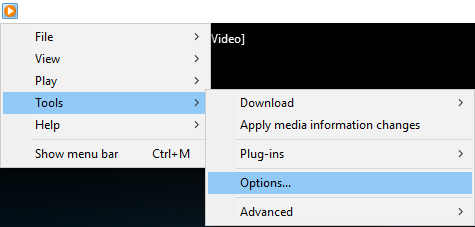
2. Перейдите на вкладку «Сеть» и выберите протокол (HTTP и RSTP).
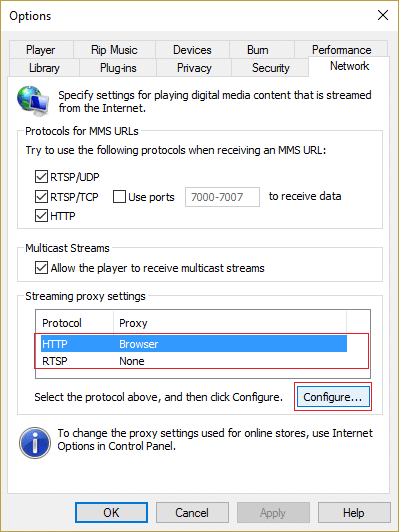
3.Нажмите «Настроить» и выберите « Автоопределение параметров прокси». “
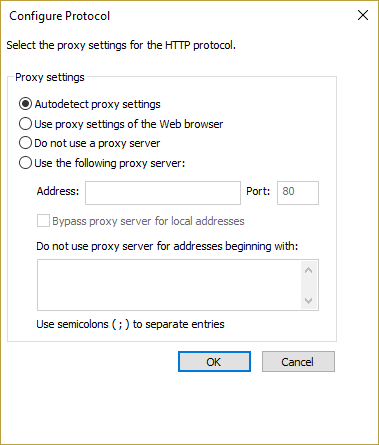
4.Затем нажмите Ok, чтобы сохранить изменения и сделайте это для каждого протокола.
5. Перезапустите проигрыватель и попробуйте снова воспроизвести музыкальные файлы.
Рекомендуется для вас:
- Устранить проблему с драйвером адаптера Microsoft Virtual Wifi Miniport (код ошибки 31)
- Исправить код ошибки Магазина Windows 0x80240437
- Как исправить Не удалось установить Windows 10 Ошибка 0XC190010 — 0x20017
- Исправить ошибку Магазина Windows 0x80073cf0
Вот и все, вы успешно исправили Windows Media не воспроизводят музыкальные файлы Windows 10 , если у вас все еще есть какие-либо вопросы относительно этого поста, не стесняйтесь задавать их в разделе комментариев.
